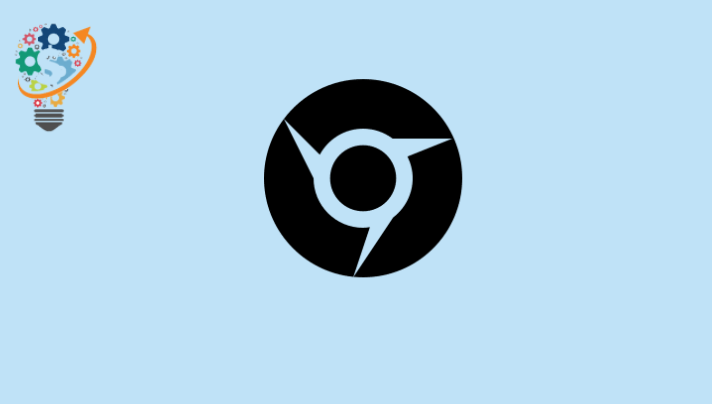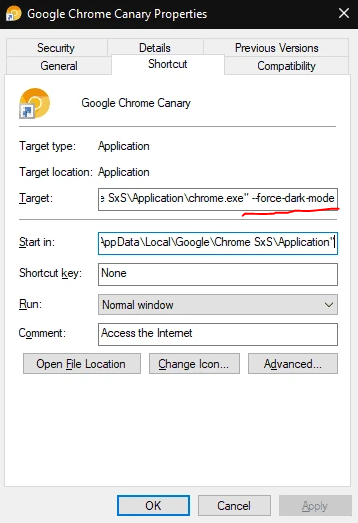Google Chrome ဘရောက်ဆာတွင် အမှောင်မုဒ်ကို အသက်သွင်းပါ။
မပါဝင်ပါ Google Chrome Google Chrome Microsoft Edge နှင့် Mozilla Firefox တို့ကဲ့သို့ တပ်ဆင်ထားသော အမိုက်စား အပြင်အဆင်တွင်။ ပြီးခဲ့သောနှစ်တွင် ကုမ္ပဏီသည် Chrome အတွက် အမှောင်မုဒ်ကို ဖြန့်ချိရန် ရည်ရွယ်ချက်ကို ကြေညာခဲ့သော်လည်း ထုတ်ဝေမှုမှာ ကြာမြင့်နေပြီဖြစ်သည်။
သို့သော်လည်း မကြာသေးမီက Google ကို ဖွင့်ထားသည်။ အမှောင် mode ကို Google Chrome ရှိ အမှောင်မုဒ်ကို စမ်းသပ်ရန်အတွက် developer များနှင့် စိတ်ဝင်စားသောအသုံးပြုသူများအတွက် Chrome Canary ထုတ်ဝေမှုတွင်။ ၎င်းသည် မည်သို့မျှ မပြီးဘဲ၊ Chrome ၏ တည်ငြိမ်သော ဗားရှင်းများသို့ ရောက်ရန် အချိန်အနည်းငယ် ကြာနိုင်သည်။ ဒါပေမယ့် သွေးထွက်လွန်တဲ့အစွန်းမှာ နေထိုင်ချင်တယ်ဆိုရင်တော့ Google မှာ အမှောင်မုဒ်ကို ရယူနိုင်မယ့် လမ်းညွှန်ချက်ပါ။ ရုန်းတယ်။ အခုပဲ။
Chrome တွင် အမှောင်မုဒ်ကို မည်သို့ဖွင့်ရမည်နည်း။
→ Chrome Canary ကို ဒေါင်းလုဒ်လုပ်ပါ။
- အမှောင်မုဒ်ကို . ဗားရှင်းတွင်သာ ရရှိနိုင်ပါသည်။ Chrome ကိန္နရီ အထက်ပါလင့်ခ်ကို အသုံးပြု၍ သင့်ကွန်ပျူတာပေါ်တွင် ဒေါင်းလုဒ်လုပ်ပြီး ထည့်သွင်းပါ။
- ညာကလစ်နှိပ်ပါ على Chrome Canary ဖြတ်လမ်း တွင်တည်ရှိသည်။ desktop ပရိုဂရမ်ကိုထည့်သွင်းပြီးနောက် » ရွေးချယ်ပါ။ ဂုဏ်သတ္တိများ .
- ပြင်ရန်အကွက် ပစ်မှတ် အဆုံးတွင် အောက်ပါ command ကိုထည့်ခြင်းဖြင့် Shortcut tab အောက်တွင် ( screenshot တွင်ပြထားသည့်အတိုင်း ) ။
--force - အမှောင် - mode
- انقرفوق လျှောက်လွှာ , ထို့နောက် အိုကေ .
- Chrome Canary ကိုဖွင့်ပါ။ ဒက်စ်တော့ပေါ်တွင် သင်ပြင်ဆင်ထားသည့် ဖြတ်လမ်းကို အသုံးပြုခြင်း။ ၎င်းကို အမှောင် သို့မဟုတ် အမှောင်မုဒ်တွင် ဖွင့်သင့်သည်။